文章详情页
win7锁屏壁纸更改方法
win10、win11的锁屏壁纸都是可以直接通过更改壁纸来更换的,但是win7却不可以,那么win7锁屏壁纸怎么更改呢,其实只要修改注册表和组策略就可以了。
win7锁屏壁纸更改方法:1、首先按下键盘“Win+R”组合键打开运行。
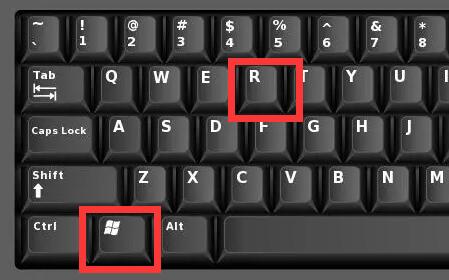
2、在其中输入“regedit”并“确定”
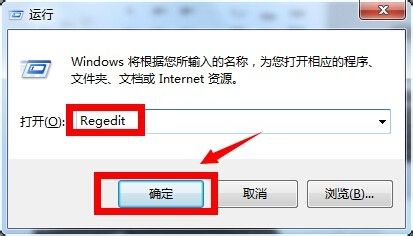
3、将该位置“HKEY_LOCAL_MACHINE/SOFTWARE/Microsoft/Windows/CurrentVersion/Authentication/LogonUI/Background”粘贴进注册表地址栏。
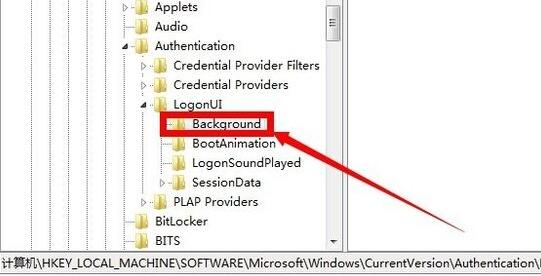
4、回车进入后,打开右边的“OEMBackground”并将数值改为“1”
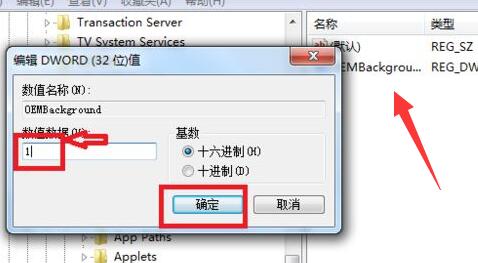
5、修改完成后,再打开运行,这次输入“gpedit.msc”,回车进入。
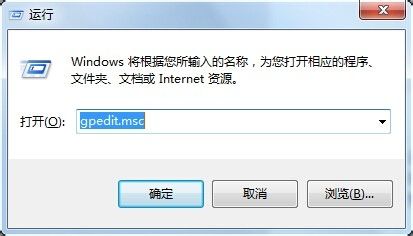
6、随后依次打开“计算机配置-管理模块-系统-登录”
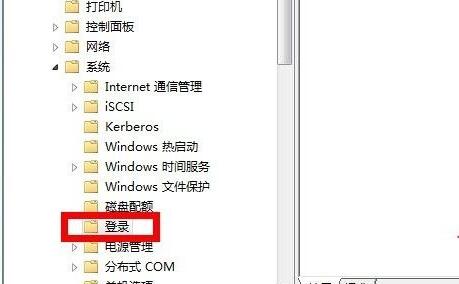
7、再双击打开右边的“始终使用自定义登录背景”
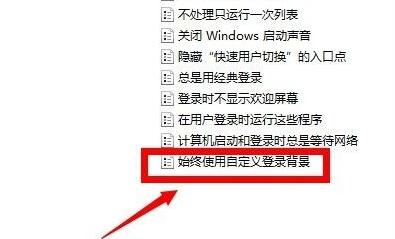
8、打开后,勾选“已启用”并“确定”保存。
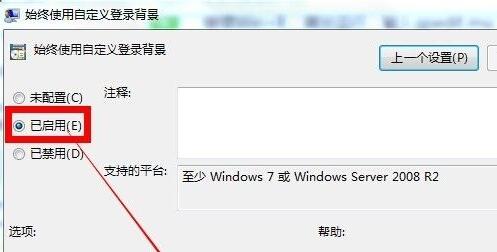
9、最后进入“C:WindowsSystem32oobeinfobackgrounds”位置,将想要设置为锁屏壁纸的图片名称改为“backgroundDefault”即可。
(一定要是jpg格式)
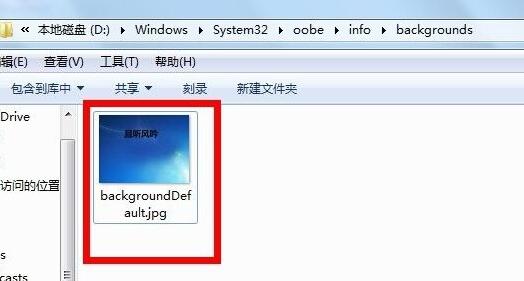
以上就是win7锁屏壁纸更改方法的全部内容,望能这篇win7锁屏壁纸更改方法可以帮助您解决问题,能够解决大家的实际问题是好吧啦网一直努力的方向和目标。
上一条:win10隐藏任务栏图标教程下一条:电脑店重装win10多少钱详情
相关文章:
排行榜

 网公网安备
网公网安备